Rynek jest pełen po brzegi dzięki zdalnemu dostępowiprogramy, od prostych narzędzi Windows, takich jak Splashtop, po narzędzia specyficzne dla platformy, takie jak aplikacje do zdalnego dostępu dla systemu Linux. Nie wszystkie z nich oferują uniwersalną wszechstronność. TeamViewer zapewnia nam platformę, która łączy użytkowników bez względu na sprzęt lub system operacyjny. Dzisiaj będziemy testować aplikację TeamViewer QuickSupport, która wprowadziła funkcję udostępniania ekranu, która pozwala transmitować urządzenie z iOS na pulpit.
Udostępnianie ekranu w iOS 11
TeamViewer na iOS nie jest nowością, jednak ekranudostępnianie to nowa funkcja dostępna z pełnym pakietem dostarczanym z aplikacją. Użytkownicy kont osobistych będą mieli nieograniczony dostęp do tej funkcji, a użytkownicy korporacyjni będą mogli uzyskać bezpłatną wersję próbną z pełnymi funkcjami.
Pobierz aplikację TeamViewer Quicksupport. Po zainstalowaniu otwórz aplikację Ustawienia na urządzeniu z systemem iOS i przejdź do Centrum sterowania> Dostosuj elementy sterujące> opór Nagrywanie ekranu w sekcji „uwzględnij”.

Podnieś Centrum sterowania i zauważ noweprzycisk tam. Duży strzał w dziesiątkę to właśnie dodana funkcja nagrywania ekranu. Naciśnij długo ten przycisk, a zobaczysz wszystkie aplikacje, w których możesz zapisać swoje nagrania. Pojawi się tutaj aplikacja TeamViewer. Naciśnij i dotknij Rozpocznij transmisję. Możesz włączyć lub wyłączyć mikrofon, jak chcesz. Teraz w aplikacji komputerowej wpisz identyfikator iOS w identyfikatorze partnera na pulpicie.
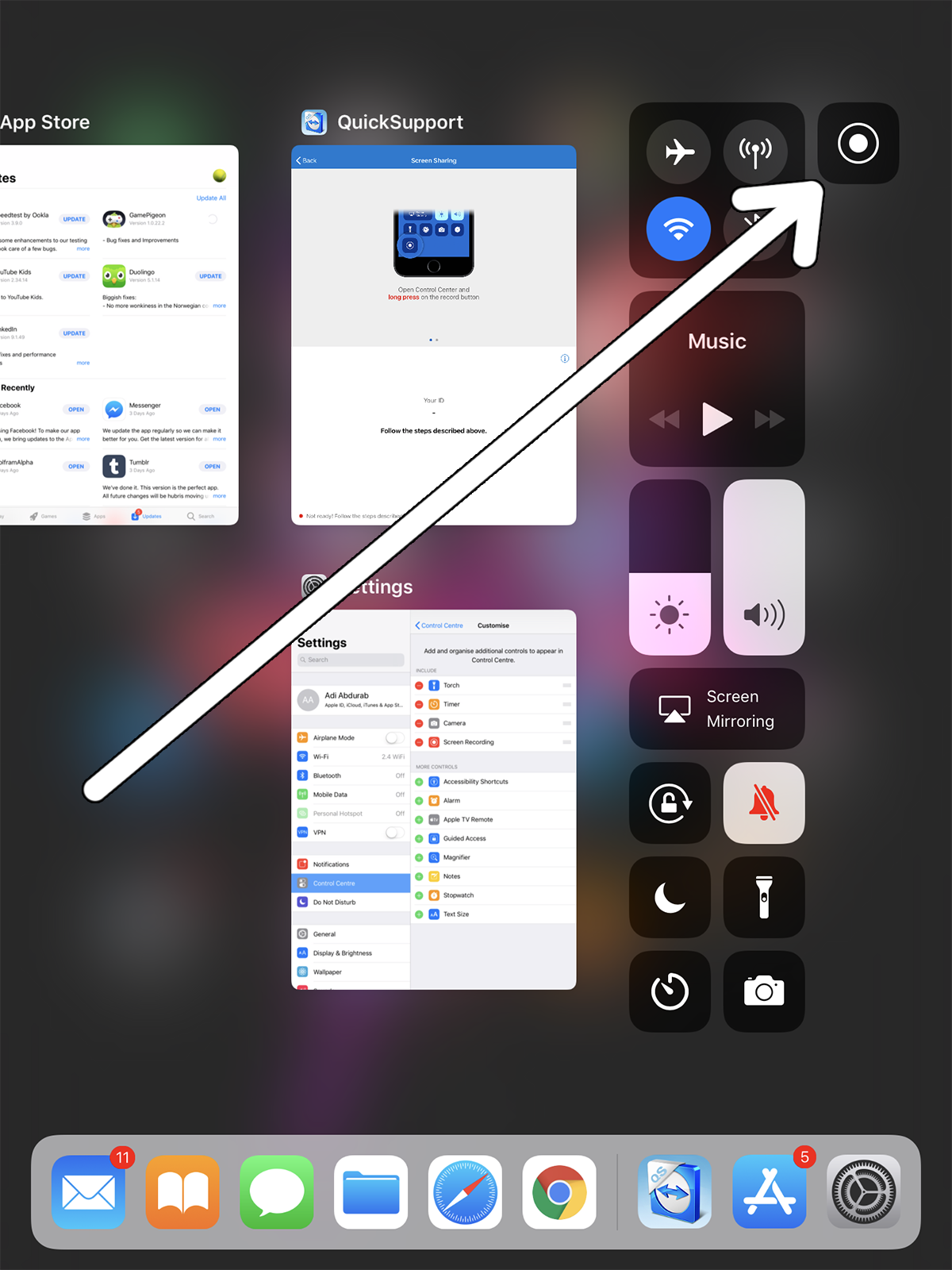
Umożliwi to zapewnienie wsparciaUrządzenie z systemem iOS, a nawet aplikacje demonstracyjne bez potrzeby korzystania z komputera Mac. Pamiętaj, że niektórzy użytkownicy wersji beta mają dostęp tylko do ekranu i nie mogą z tym współdziałać. Ta funkcja jest w fazie próbnej, więc mam nadzieję, że zostanie ona rozwiązana do czasu pełnego przejścia.
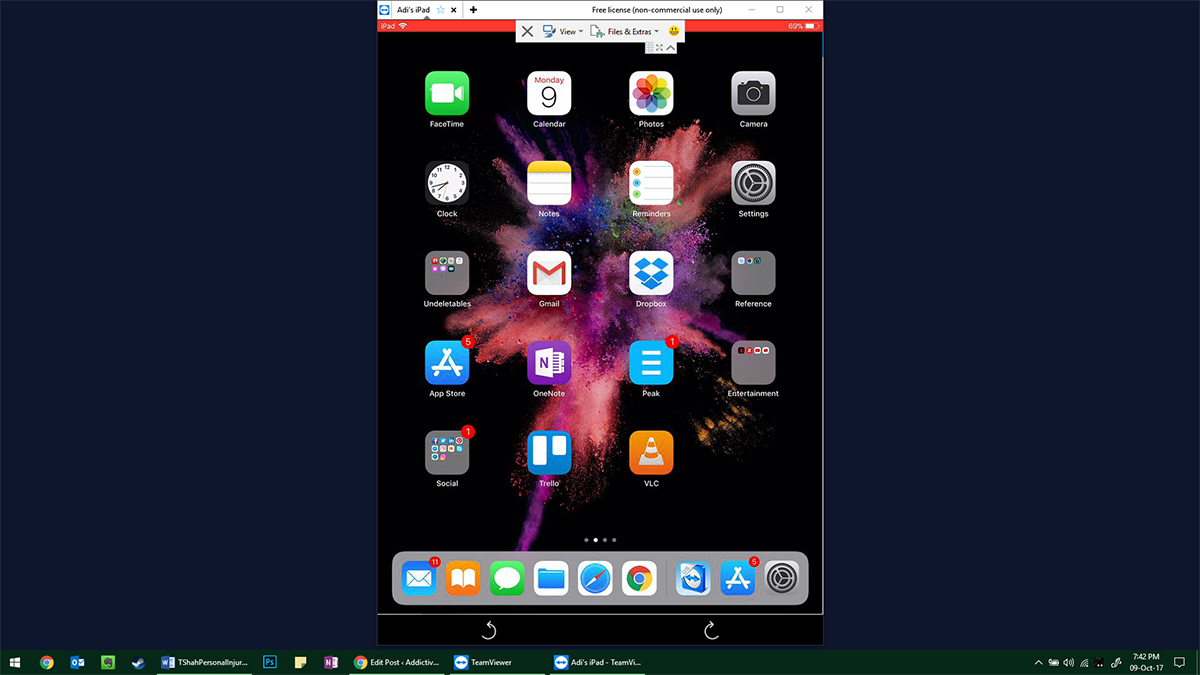
O TeamViewer

TeamViewer umożliwia szybki, łatwy i bezpieczny zdalny dostęp do platform Linux, Mac i Windows. Witryna TeamViewer twierdzi, że ma około 200 milionów instalacji na całym świecie.
Możesz kontrolować systemy zdalnie, bez widocznegoutrata wydajności. Jest to szczególnie przydatne, jeśli jesteś osobą, która wzywa do pomocy technicznej. Możesz go użyć do wyeliminowania zależności od pamięci w chmurze poprzez zdalny dostęp do swojego biura skonfigurowanego z domu. Lub możesz pracować z pamięcią w chmurze, ponieważ wszelkie pliki, które chcesz przenieść, mogą być przechowywane za pośrednictwem połączonej usługi w chmurze, takiej jak Dropbox, Box lub OneDrive itp.
Ze względu na architekturę TeamViewer może działaćz twoimi zaporami ogniowymi i serwerami proxy zamiast z nimi kolidować. Nie będziesz nawet musiał konfigurować routera. Aplikacja jest tak samo przyjazna w dotyku, jak platforma, na której jest zbudowana. Możesz pisać na ekranie, rysować, manipulować obiektami i wchodzić w interakcje z urządzeniem, tak jak w przypadku samego urządzenia. Możesz przesyłać pliki do iz podłączonych urządzeń i jest on wyposażony w niektóre z wiodących w branży standardów bezpieczeństwa (256-bitowe kodowanie AES, 2048-bitowa wymiana kluczy RSA). Na koniec, jeśli bezpieczeństwo stanowi problem, możesz go skonfigurować w taki sposób, aby można było nagrać całą sesję zdalną w filmie, który można później przejrzeć.













Komentarze